在 Azure Boards 中管理问题或障碍
Azure DevOps Services | Azure DevOps Server 2022 - Azure DevOps Server 2019
如果有需要跟踪的已知问题,可以通过定义障碍 (Scrum) 或问题(敏捷或 CMMI)进行跟踪。 障碍和问题表示计划外的活动。 解决它们需要进行除为实际要求而跟踪的工作以外的更多工作。 使用障碍工作项类型有助于跟踪和管理这些问题,直到解决并关闭它们。
不要混淆障碍 和 bug。 跟踪交付一个或多个需求时可能导致问题的障碍。 例如,可能必须解决功能多义性、人员或资源问题、环境问题或其他影响作用域、质量或日程安排的风险。 其他值得跟踪的问题是需要几个利益干系人或产品团队共同考虑的决策。
在本文中,你将了解:
- 何时使用问题与任务
- 如何将问题或障碍捕获为工作项
- 向产品积压工作添加问题或障碍
- 何时使用问题与任务
- 如何将问题或障碍捕获为工作项
先决条件
权限:
- 若要查看、关注和编辑工作项,请在此节点中查看工作项,并在此节点权限中编辑工作项设置为“允许”。 默认情况下,参与者组具有这些权限。 有关详细信息,请参阅设置工作跟踪权限。
若要将标记添加到工作项,请将项目级 “创建新标记定义 ”权限设置为“ 允许”。 默认情况下,参与者组拥有此权限。
访问级别:
注意
- 为希望参与讨论和评审进度的成员提供 利益干系人访问权限 。 这些成员通常不参与代码,但想要查看工作项、积压工作、面板和仪表板。
注意
从 Web 门户看到的映像可能与本文中看到的映像不同。 这些差异源于对 Web 应用所做的更新、你或管理员已启用的选项,以及创建项目时选择的流程:(敏捷、基本、Scrum 或 CMMI)。 基本流程适用于 Azure DevOps Server 2019 更新 1 及更高版本。
定义任务
需要使用问题或障碍来跟踪可能阻止工作完成的项目。 通常,可以使用“相关”链接类型将这些项链接到用户情景或其他工作项。
在想要创建任务清单时定义任务。 如果使用 Scrum 方法并使用剩余工作字段跟踪工作,还可以定义任务。 通过使用“父-子”链接类型将需求工作项类型链接到任务,可以让任务显示在每个链接的用户情景的任务板上。
注意
如果项目集合使用本地 XML 流程模型来自定义工作跟踪,则可以启用添加到任务类别的工作项类型,以在产品面板中显示为清单。 要了解如何操作,请参阅设置积压工作和面板、自定义面板清单项。
如果要将这些工作项类型添加到积压工作,请参阅自定义积压工作或板。
添加问题或障碍
打开板>工作项,选择 ![]() 加号图标,然后从选项的新建工作项菜单中选择。
加号图标,然后从选项的新建工作项菜单中选择。
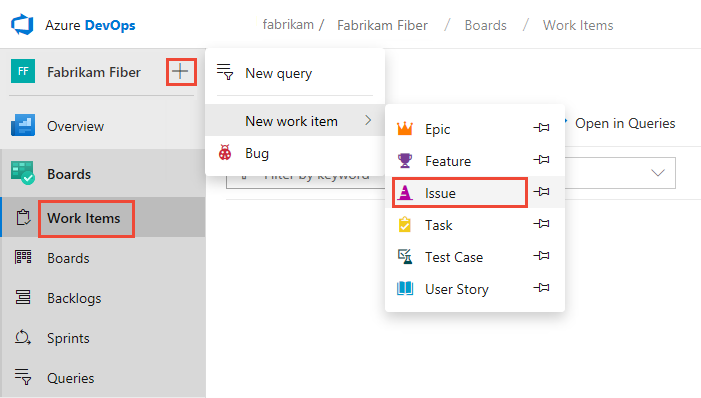
选择 ![]() 固定图标,使其显示在添加下拉菜单中。
固定图标,使其显示在添加下拉菜单中。
自定义问题跟踪
对于大多数工作项类型,可以添加字段、更改工作流、添加自定义规则,并向工作项表单添加自定义页。 还可以添加自定义工作项类型。 有关详细信息,请参阅 自定义继承过程。
对于大多数工作项类型,可以添加字段、更改工作流、添加自定义规则,并向工作项表单添加自定义页。 还可以添加自定义工作项类型。 有关详细信息,请根据项目使用的流程模型参阅自定义继承流程或自定义本地 XML 流程模型。
默认情况下,积压工作上不会显示问题和障碍。 因此,使用查询来跟踪它们。 要在积压工作上跟踪它们,请参阅下一部分的内容:向产品积压工作添加问题或障碍。
积压工作上不会显示障碍和问题。 因此,使用查询来跟踪它们。 只有在使用本地 XML 流程模型自定义项目时,它们才会显示在积压工作上。 有关详细信息,请参阅自定义本地 XML 流程模型。
向产品积压工作添加问题或障碍
如果要跟踪问题或障碍以及需求或组合积压工作,可以通过将它们添加到自定义继承流程进行跟踪。 有关详细信息,请参阅自定义积压工作或面板(继承的流程)。
如果要跟踪问题或障碍以及需求或组合积压工作,可以通过自定义项目流程来跟踪它们。 有关详细信息,请参阅以下部分:
- 对于继承流程:自定义积压工作或板(继承流程)。
- 对于本地 XML 流程:流程配置 XML 元素引用。